0xc004f015 Error de activación: cómo solucionarlo rápidamente
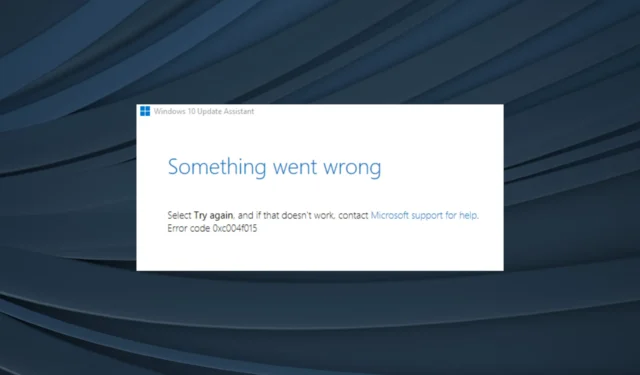
La activación del sistema operativo es vital para una experiencia completa y para no perder funciones. ¡ Pero los errores de activación se interponen en el camino! Por lo general, son fáciles de solucionar, pero a veces pueden resultar desafiantes, especialmente el error de activación 0xc004f015 en Windows.
¿Qué es 0xc004f050 en la activación de Windows 10?
El error, cuando se encuentra en Windows Server 2012 R2, básicamente indica que se utilizó una clave de producto de host KMS de Windows 10 para la activación. También puede consultar los registros de errores y encontrarlos como ID de evento 12290.
Para otras ediciones del sistema operativo, estas son las razones principales por las que aparece el error de activación 0xc004f015:
- Uso de una clave de producto incorrecta : al ingresar una clave de producto incorrecta o no válida, obtendrá un error de activación.
- Archivos del sistema dañados : si los archivos del sistema están dañados , podría provocar problemas al activar Windows entre una serie de otros problemas y desencadenar un error.
- Problemas con el disco : a veces, los problemas con el disco o un sector defectuoso pueden desencadenar el error de activación 0xc004f015 en Windows 7.
- Cambios en el hardware : muchos usuarios informaron el problema después de realizar actualizaciones en el hardware, que es una razón probable, y el solucionador de problemas integrado debería ayudar.
¿Cómo soluciono el código de error 0xc004f015?
Antes de comenzar con las soluciones un poco complejas, pruebe estas soluciones rápidas primero:
- Asegúrese de que la clave de producto ingresada sea válida y correcta. A menudo, volver a ingresar la clave unas cuantas veces más ayuda.
- Verifique que la PC esté conectada a una red estable y que la velocidad de Internet sea rápida .
- Vuelva a intentarlo en algún momento, probablemente unas pocas horas o incluso un día, en caso de que los servidores de activación tengan problemas.
Si ninguno funciona, pase a las correcciones que se enumeran a continuación.
1. Ejecute el solucionador de problemas de activación
- Presione Windows + I para abrir Configuración y haga clic en Activación a la derecha en la pestaña Sistema.
- Ahora, ejecute el Solucionador de problemas de activación desde esta pantalla. La opción solo está disponible cuando se ejecuta una copia no activada de Windows.
Cuando se enfrente a un error en Windows, su enfoque principal debería ser ejecutar el solucionador de problemas dedicado. Identifica cualquier problema conocido y corrige automáticamente las cosas. Si esto último no es posible, al menos enumerará la causa subyacente.
2. Reparar los archivos corruptos del sistema
- Presione Windows + para abrir R Ejecutar, escriba cmd y presione Ctrl ++ Shift .Enter
- Haga clic en Sí en el indicador de UAC.
- Pegue los siguientes comandos individualmente y presione Enterdespués de cada uno para ejecutar DISM:
DISM /Online /Cleanup-Image /CheckHealthDISM /Online /Cleanup-Image /ScanHealthDISM /Online /Cleanup-Image /RestoreHealth - Ahora, ejecute el siguiente comando para el escaneo SFC:
sfc /scannow - Una vez hecho esto, reinicie la computadora para que los cambios surtan efecto.
Al reparar archivos corruptos del sistema para reparar 0xc004f015, ejecutar la herramienta DISM y el escaneo SFC a menudo ayuda al reemplazar cualquier archivo corrupto con la copia en caché almacenada en la PC. Además, buscará problemas con la imagen de Windows y los rectificará.
3. Ejecute la herramienta Comprobar disco
- Presione Windows+ Spara abrir Buscar, escriba Símbolo del sistema en el campo de texto y haga clic en Ejecutar como administrador.
- Haga clic en Sí en el aviso.
- Pegue el siguiente comando y presione Enter para ejecutar Check Disk:
chkdsk /r - Si se le solicita que programe un escaneo, presione Y y luego presione Enter.
- Ahora, reinicie la computadora y espere a que se ejecute Check Disk .
Check Disk es una utilidad integrada que identifica problemas con la unidad, incluidos los sectores defectuosos, e intenta solucionarlos. Además, incluso si no ayuda con el error, la PC debería funcionar mejor después de ejecutar la utilidad.
4. Repare el archivo tokens.dat
- Ejecute el símbolo del sistema con privilegios administrativos.
- Pegue los siguientes comandos uno a la vez y presione Enter después de cada uno:
net stop sppsvccd %windir%\ServiceProfiles\LocalService\AppData\Local\Microsoft\WSLicenseren tokens.dat tokens.barnet start sppsvccscript.exe %windir%\system32\slmgr.vbs /rilc - Finalmente, reinicie la computadora para que se apliquen los cambios.
El archivo tokens.dat almacena datos críticos relacionados con la activación de Windows, y los problemas con él, en particular la corrupción de archivos, pueden provocar el error de activación 0xc004f015. Los comandos enumerados anteriormente repararán el archivo tokens.dat.
Para aquellos interesados, el archivo tokens.dat se encuentra en el siguiente directorio:C:\Windows\System32\SPP\Store\2.0.
5. Realice una actualización de reparación
- Vaya al sitio web oficial de Microsoft , elija el idioma del producto y la edición ISO, y luego descargue la ISO de Windows 11 .
- Vaya a la carpeta Descargas, abra el archivo ISO y ejecute setup.exe .
- Haga clic en Sí en el mensaje que aparece.
- Haga clic en Siguiente para continuar.
- Ahora, haga clic en Aceptar para aceptar los términos de licencia de Microsoft.
- Asegúrese de que la configuración lea Conservar archivos y aplicaciones personales y haga clic en Instalar en la parte inferior para iniciar la reparación.
La actualización en el lugar puede tardar algunas horas en completarse, pero una vez que lo esté, el error de activación 0xc004f015 en Windows 11 debería corregirse. Además, los archivos personales o las aplicaciones instaladas no se ven afectados después del proceso.
En caso de que nada de lo mencionado aquí funcione, le recomendamos que se comunique con el soporte de Microsoft , se ponga en contacto con un ejecutivo y active manualmente su copia de Windows.
Para cualquier consulta o para compartir más soluciones con nosotros, deje un comentario a continuación.



Deja una respuesta